Microsoft Excel 2013是微软公司推出的一款电子表格处理软件,广泛应用于个人和企业的数据管理、数据分析和报表制作等领域,本文将详细介绍如何在Windows操作系统上安装Microsoft Excel 2013。
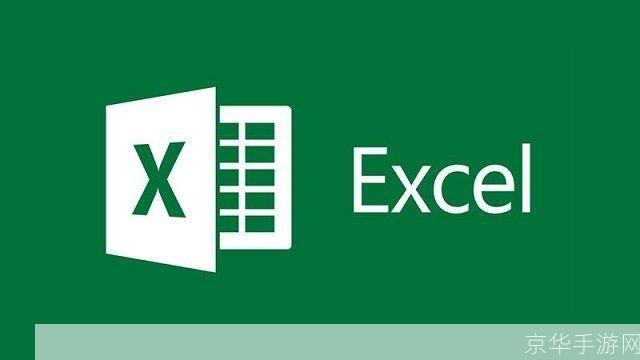
1、确保您的计算机满足Microsoft Excel 2013的系统要求,具体要求如下:
- Windows 7或更高版本的操作系统;
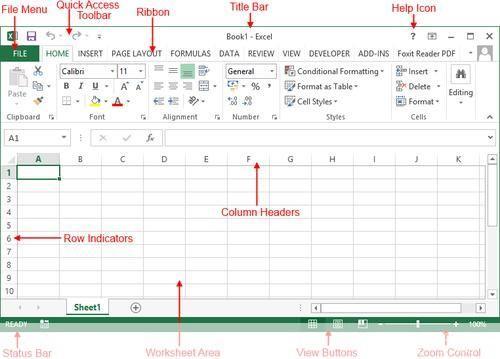
- 1GHz或更快的处理器;
- 1GB RAM(推荐使用2GB);
- 1.5GB可用硬盘空间;
- 支持DirectX 9的显卡;
- 1024x768分辨率的显示器。
2、获取Microsoft Excel 2013安装文件,您可以从微软官方网站下载试用版或购买正版授权。
1、双击下载好的Microsoft Excel 2013安装文件,启动安装程序。
2、在弹出的“Microsoft Office 2013安装”窗口中,点击“下一步”。
3、阅读并接受许可协议,然后点击“下一步”。
4、选择“我接受此协议的条款”选项,然后点击“下一步”。
5、选择安装类型,如果您是首次安装Microsoft Office,建议选择“自定义”安装,以便根据您的需求进行组件的选择,如果您已经安装了部分Office组件,可以选择“升级”安装,点击“下一步”。
6、在“自定义”安装界面,取消勾选不需要的组件,然后点击“立即安装”按钮,在“升级”安装界面,直接点击“立即升级”按钮。
7、安装程序开始安装Microsoft Excel 2013及其相关组件,安装过程可能需要几分钟的时间,请耐心等待。
8、安装完成后,点击“关闭”按钮退出安装程序。
1、打开Microsoft Excel 2013,首次运行时会提示您激活产品,如果您购买了正版授权,可以使用产品密钥进行激活,如果没有购买正版授权,可以选择“暂不激活”以使用试用版。
2、如果选择了“暂不激活”,试用期为30天,在此期间,您可以正常使用Microsoft Excel 2013的所有功能,试用期结束后,需要购买正版授权或卸载软件。
1、Microsoft Excel 2013仅支持Windows操作系统,不支持Mac OS X和Linux等其他操作系统。
2、安装过程中可能会遇到防火墙或杀毒软件的拦截,请确保将安装程序添加到信任列表中,以免影响安装进程。
3、Microsoft Office系列产品包括Word、Excel、PowerPoint等多个组件,如果您只需要使用Excel,可以在自定义安装时只选择Excel组件进行安装,以节省硬盘空间。
版权说明:本文章为京华手游网所有,未经允许不得转载。